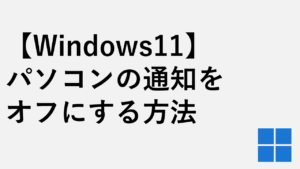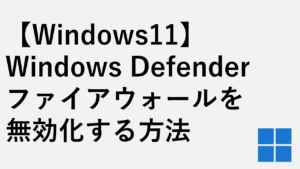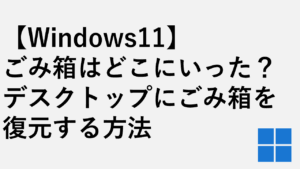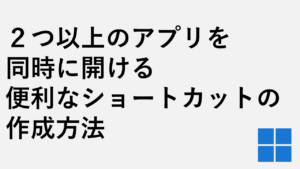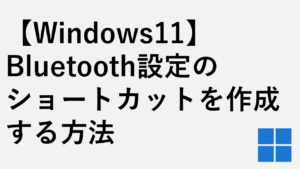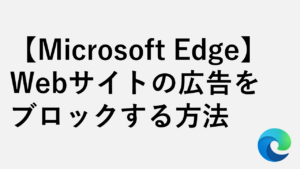こんな人にオススメの記事です
- タスクバーから言語バーが出てしまって戻し方がわからない人
- 言語バーの位置を元の位置に戻したい人
Windows10より前のWindowsでは言語バーをタスクバーにドラッグ・アンド・ドロップすることで時計の付近に埋め込む(入れる)ことができましたが、Windows11からは設定を変更しないとタスクバーの中に戻すことはできません。
言語バーにある「最小化」ボタンをクリックしても言語バーの位置は変わりません。
言語バー自体を操作することがあまりないため、デスクトップ上に置いておくよりもタスクバーに配置されている状態のほうが望ましいと考えます。
この記事では、突然言語バーがタスクバーから外に出てきて困っている人に向けて、言語バーの配置を元の位置に戻す方法を画像も踏まえて詳しく解説していきます。

私はGoogle IMEを使っているため青い印が表示されていますが、Microsoft IMEをお使いの場合は赤い丸印が表示されます。
Google IMEは便利な機能も多くて非常に使いやすいのでオススメです。「ちょっと使ってみようかな」と思っている人はこちらの「Google 日本語入力の便利機能の紹介」をぜひ一度見てみてください。
言語バーの配置を元の位置に戻す方法
Windows11で言語バーがタスクバーから外に出てしまった場合は以下の手順で元の位置に戻すことができます。
- [スタートボタン]→[設定]で設定画面を開く
- [時計と言語]→[入力]→[キーボードの詳細設定]に移動
- [使用可能な場合にデスクトップ言語バーを使用する]のチェックを外す
ここからは実際の画面も交えながら言語バーを元の位置に戻す方法を詳しく解説していきます。
タスクバーにある[Windowsボタン]をクリックして(キーボードのWindowsキーを押して)ください。
[Windowsボタン]をクリックすると上に向かってメニューが展開されます。
次に、その中にある[設定](歯車のアイコン)をクリックしてください。

[設定](歯車のアイコン)をクリックすると、「システム」と大きく書かれたウィンドウが立ち上がります。
そのウィンドウの左側にある[時計と言語]をクリックしてください。

[時計と言語]をクリックすると「時計と言語」と書かれたウィンドウに移動します。
その中にある[入力]をクリックしてください。
![言語バーの配置を元の位置に戻す方法 Step3 [入力]をクリック](https://jo-sys.net/wp-content/uploads/2022/05/Windows11で言語バーの配置を元の位置に戻す方法5-1024x576.png)
[入力]をクリックすると、「時計と言語 > 入力」と書かれたウィンドウに移動します。
その中にある[キーボードの詳細設定]をクリックしてください。
![言語バーの配置を元の位置に戻す方法 Step4 [キーボードの詳細設定]をクリック](https://jo-sys.net/wp-content/uploads/2022/05/Windows11で言語バーの配置を元の位置に戻す方法6-1024x576.png)
[キーボードの詳細設定]をクリックすると、「時計と言語 > 入力 > キーボードの詳細設定」と書かれたウィンドウに移動します。
その中に、「使用可能な場合にデスクトップ言語バーを使用する」と書かれた項目があるので、その項目のチェックを外してください。
![言語バーの配置を元の位置に戻す方法 Step5 [使用可能な場合にデスクトップ言語バーを使用する]のチェックを外す](https://jo-sys.net/wp-content/uploads/2022/05/Windows11で言語バーの配置を元の位置に戻す方法7-1024x576.png)
[使用可能な場合にデスクトップ言語バーを使用する]のチェックを外すと、外に出ていた言語バーがタスクバーの中に戻ります。
※保存や変更をクリックする必要はありません。

その他Windows11に関する記事
その他Windows11に関する記事はこちらです。ぜひご覧ください。
-

【Windows11】デスクトップのアイコンが勝手に移動する原因と解決策をわかりやすく解説
Windows11でデスクトップのアイコンが勝手に移動してしまい、「せっかく整理したのにまたバラバラ…」と悩んでいませんか? 実は、このトラブルの多くは「アイコンの自動... -



Windows11でタスクバーの色を変更する方法!基本設定からトラブル対策まで徹底解説
こんな人にオススメの記事です タスクバーの色を変更したい人 「スタートとタスクバーにアクセントカラーを表示する」をオンにできなくて困っている人 タスクバーの色を... -



【Windows11】複数ファイルを一括印刷・PDF化する2つの方法|PDF・Word・画像をまとめて出力
この記事では、Windows11の標準機能だけでフォルダー内の複数ファイルを数回のクリックで一括印刷・PDF化する2つの方法を解説します。 私自身、月末の締め日に50枚超の... -



Windows11でIE(インターネットエクスプローラー)を起動する方法
こんな人にオススメの記事です IE(インターネットエクスプローラー)を使う必要がある人 Windows11でIE(インターネットエクスプローラー)を起動する方法を知りたい人... -



【Windows11】ネットワーク上のデバイスが表示されない原因と対処法
この記事では、Windows11で、同じネットワーク上にあるはずのPCやプリンター、NASといったデバイスが表示されない場合の原因と対処法を分かりやすく解説します。 「急い... -



PCを起動した日時とシャットダウンした日時を確認する方法 Windows11
こんな人にオススメの記事です パソコンの起動/終了のログ(履歴)を確認したい人 パソコンを最後に起動した日時を確認したい人 イベントビューアーの便利な使い方を知... -



【Windows11】PCの起動と同時に特定のWebページを開く設定方法
こんな人にオススメの記事です PC起動時に特定のWebサイトを自動で開きたい人 業務で必ず使用するWebサイトがある人 「パソコンの電源を入れたときに、自動であのページ... -



【Windows11】スタートアップ設定でアプリを自動起動
こんな人にオススメの記事です 毎日同じソフト(アプリ)やエクセルファイルなどを立ち上げる必要がある人 PC起動時に必ず立ち上がってほしいアプリ(ソフト)がある人 ... -



【Windows11】ユーザーに管理者権限を付与する方法|設定・コマンド・PowerShell
この記事では、Windows11で、特定のユーザーアカウントを「標準ユーザー」から「管理者」に変更(権限を付与)する方法を、実際の画面を使いながらわかりやすく解説しま...
最後までご覧いただき、ありがとうございました。
記事の内容は独自検証に基づくものであり、MicrosoftやAdobeなど各ベンダーの公式見解ではありません。
環境によって結果が異なる場合がありますので、参考のうえご利用ください。
誤りのご指摘・追記のご要望・記事のご感想は、記事のコメント欄またはこちらのお問い合わせフォームからお寄せください。個人の方向けには、トラブルの切り分けや設定アドバイスも実施します。
※Microsoft、Windows、Adobe、Acrobat、Creative Cloud、Google Chromeほか記載の製品名・サービス名は各社の商標または登録商標です。